Birkaç kullanıcı iBooks Store'a girdiklerini, çalışmadıklarını bildirdi Okuyucular iPad'de kendi kitaplarını görebilir, ancak Öne Çıkanlar /NYTimes / En İyi Listeler'e tıklamak sadece boş bir ekran gösterir. Bu sorun, özellikle bir iOS veya uygulama güncellemesi olduğunda (Okuyucumuzun e-postalarına ve forumda aldığımız yorumlarına dayanarak) zaman zaman ortaya çıkar.
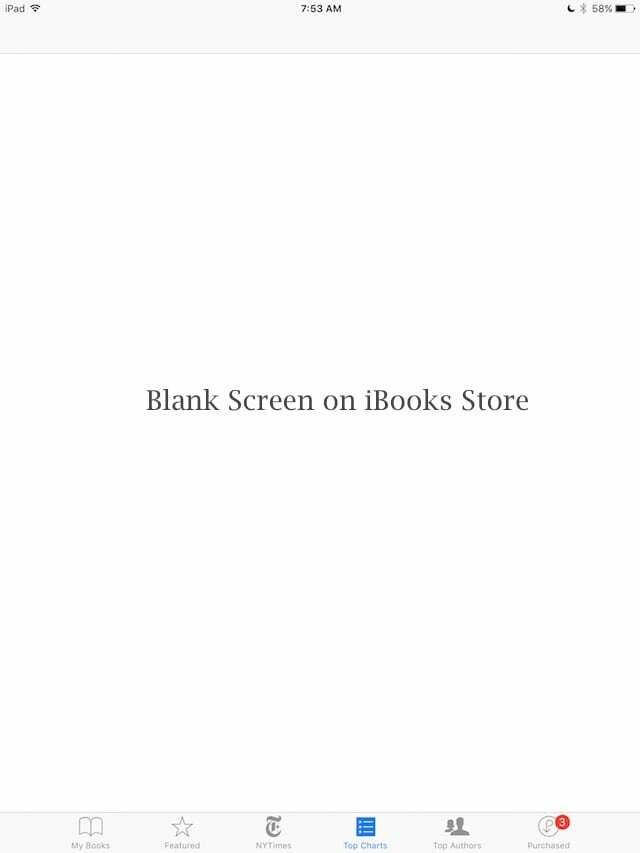
İlgili Makaleler
- iBooks İndirilemiyor ve Diğer Sorunlar
- App Store Çalışmıyor
İçindekiler
- Sorun Gidermeden Önce
- Apple Sistem Durumu Sayfasını Kontrol Edin
-
iBooks Store için Sorun Giderme İpuçları Çalışmıyor, Boş Ekran Gösteriyor
- Adım – 1- > iCloud Hesabından Çıkış Yapın
- Adım – 2- > Kısıtlamalara Bakın
- Adım – 3-> Konum ve Gizliliği Sıfırla
- Adım – 4-> Tarih ve Saatinizi Kontrol Edin
- Adım – 5-> Dilinizi ve Bölgenizi Kontrol Edin
- Adım – 6-> iBook Store Uygulama Önbelleğini Temizle
- Adım – 7-> Yeniden Başlatın
- Adım – 8-> iTunes'a Bağlanın
-
iBooks Store için Okuyucu İpuçları ve Püf Noktaları Çalışmıyor, Boş Ekran Gösteriyor
- İlgili Mesajlar:
Sorun Gidermeden Önce
Bu sorun bir iOS veya Uygulama Güncellemesinden hemen sonra meydana geldiyse, bazen Hücresel Veri internet erişimi iBooks için güncelleme sırasında kapatılır ve aşağıdaki Güncelleme. Çözüm basit! Ayarlar'a gidin, iBooks'u seçin ve iBooks'un Erişimine İzin Ver başlığı altında Hücresel Veri'yi açın.
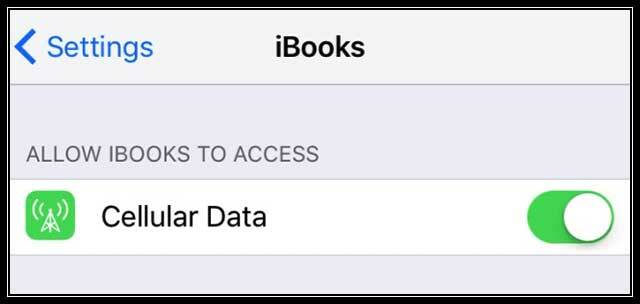
Kontrol etmenin başka bir yolu da Ayarlar > Hücresel >'i ziyaret etmek ve Hücresel Verileri VE Hücresel Verileri Şunun İçin Kullan: başlığı altında iBooks'ta geçiş yapmaktır.
Apple Sistem Durumu Sayfasını Kontrol Edin
Bazen gerçekten sen değilsin, benim (veya Apple) benim. Herhangi bir teknoloji gibi, Apple sistemi de ister bakım ister beklenmedik bir şekilde zaman zaman arızalanıyor. Olur. Bu hayatın bir parçası. Bu nedenle, gereksiz yere bir sürü sorun giderme adımı gerçekleştirmeden önce, kontrol edin. Apple'ın Sistem Durumu sayfa. iBooks Store'da herhangi bir sorun olmadığından emin olun.

Sorunlar tespit edilirse, zaman arkadaşınızdır. Sabırlı olun ve bir saat kadar sonra tekrar kontrol edin. Apple, bir şeyleri düzeltmek için özenle çalışıyor, bu nedenle iBook Store'un uzun süre kapalı kalmama ihtimali var.
iBooks Store için Sorun Giderme İpuçları Çalışmıyor, Boş Ekran Gösteriyor
Adım – 1- > iCloud Hesabından Çıkış Yapın
Ayarlar > iCloud'a dokunun. iBooks Mağazanızı kontrol edin ve hala çalışıp çalışmadığını görün. iDevice'de iTunes hesabınızdan çıkış yapın (Ayarlar > iTunes ve App Store > Apple Kimliğine dokunun > Çıkış yapın). Bunun iBooks Store'a erişiminizi güncelleyip güncellemediğine bakın
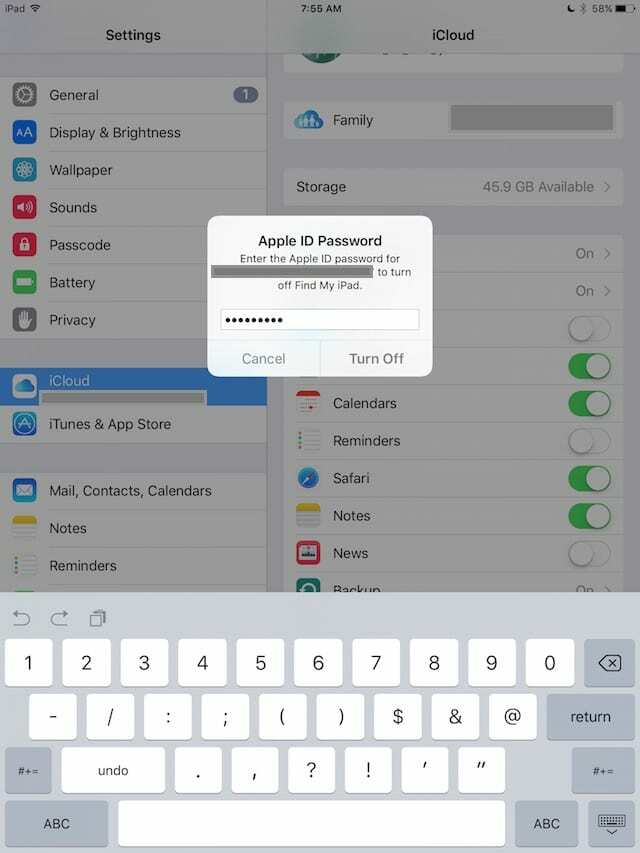
Adım – 2- > Kısıtlamalara Bakın
Ayarlar > Genel > Kısıtlamalar üzerine dokunun ve Kısıtlamaları birkaç kez AÇIN ve KAPATIN. iBooks mağazanızın KAPALI olduğundan emin olun (Kısıtlama yok). iBooks'u kontrol edin ve herhangi bir değişiklik olup olmadığına ve şimdi iBooks Store'a erişip erişemeyeceğinize bakın.
Adım – 3-> Konum ve Gizliliği Sıfırla
Bazı okuyucular, bazı sıfırlamalar yaparak bu sorunu iBooks ile çözdüğünü bildirdi. Ayarlar > Genel > Konumu ve Gizliliği Sıfırla seçeneğine gidin. Bu sıfırlamaya devam etmek için şifrenizi girmeniz gerekir. Konum ve gizliliği sıfırladığınızda, bu belirli ayarları fabrika varsayılanlarına geri döndürür. Bu, tüm uygulamalarınızın, siz onlara Konum Servisleri (Ayarlar > Gizlilik > Konum Servisleri) aracılığıyla tekrar izin verene kadar konumunuzu kullanmayı hemen durduracağı anlamına gelir.
Görünen o ki, Konumları ve Gizliliği Sıfırla seçeneği sorunu pek çoğu için çözmüş, ancak hepsi değil. Bu ipucu işinize yaramadıysa aşağıdaki listeden devam edin.
Adım – 4-> Tarih ve Saatinizi Kontrol Edin
Bazı nedenlerden dolayı, tarih ve saat damgaları çoğu zaman birçok soruna neden olur. Şimdi bunların şu anda bulunduğunuz yer için doğru olup olmadığını kontrol edelim. Ayarlar > Genel > Tarih ve Saat'e dokunun ve Otomatik Olarak Ayarla'yı AÇIN. Bu, mevcut konumunuzla eşleşmesi için haftanın gününü ve saati günceller.
Adım – 5-> Dilinizi ve Bölgenizi Kontrol Edin
Başka bir garip ama gerçek ipucu. Dilinizi veya bölgenizi değiştirmek genellikle bu tür sorunları çözer! Ayarlar > Genel > Dil ve Bölge'ye gidin. Ve mevcut dilinizi değiştirin. Aşina olduğunuz herhangi bir dili veya İngilizce (Kanada) gibi mevcut dilinizin bir sürümünü seçin. Şimdi, iBooks Store'u tekrar açmayı deneyin. Kitaplar görünürse, Ayarlar > Genel > Dil ve Bölge'ye dönün ve dilinizi tercihinize göre değiştirin.
Adım – 6-> iBook Store Uygulama Önbelleğini Temizle
Alt araç çubuğu düğmelerinden herhangi birine (Kitaplarım, Öne Çıkanlar, En İyi Yazarlar, Satın Alınanlar) 10 kez hızlı bir şekilde dokunun. Kulağa garip geliyor ama iBook Store Uygulamasını yeniliyor ve sorununuzu çözebilir.
Adım – 7-> Yeniden Başlatın
Cihaz Apple Logosunu gösterene kadar Ana Sayfa (veya mekanik Ana Sayfa olmayan iDevices için Sesi Kısma) ve Güç/Uyanma/Uyku düğmelerine yaklaşık 15 saniye boyunca birlikte basın. Düğmeleri bırakın ve kendi kendine başlamasına izin verin. iBooks'u kontrol edin ve herhangi bir değişiklik olup olmadığına ve şimdi iBooks Store'a erişip erişemeyeceğinize bakın.
Adım – 8-> iTunes'a Bağlanın
İDevice'i Bilgisayar aracılığıyla iTunes'a bağlayın ve mevcut güncellemeleri kontrol edin. Bir iOS güncellemesi varsa, iTunes'u kullanarak güncelleyin. Herhangi bir güncelleme yapmadan önce yerel bilgisayarınıza iTunes ile yedeklemeyi unutmayın. iBooks'u kontrol edin ve herhangi bir değişiklik olup olmadığına ve şimdi iBooks Store'a erişip erişemeyeceğinize bakın.
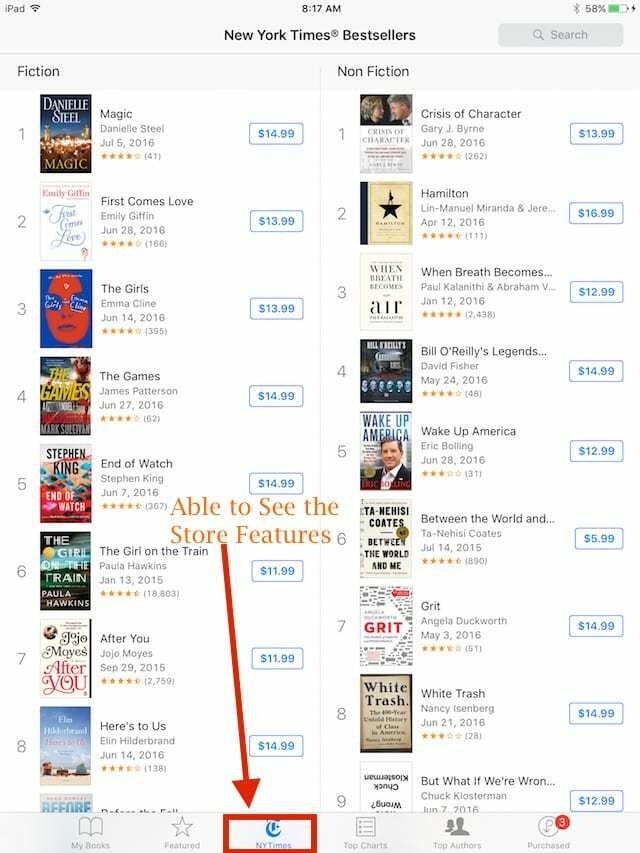
Çoğu insan için, bir Yeniden Başlatma veya iDevice cihazınız için iOS'un en son sürümüne güncelleme sorunu giderir. 3 ile 8 arasındaki adımları deneyin ve bu sorunda size yardımcı olup olmadığına bakın.

iBooks Store için Okuyucu İpuçları ve Püf Noktaları Çalışmıyor, Boş Ekran Gösteriyor
- Benim için Ayarlar > iTunes ve App Store aracılığıyla hesabımdan çıkış yapıp tekrar oturum açmak sorunu kısa süreliğine düzeltti (bir dahaki sefere bilgisayarımda bir kitap açana kadar). kitaplık), diğer kişilerin uygulamayı iPad'in görev çubuğu aracılığıyla kapatarak ve/veya yumuşak bir sıfırla/yeniden başlat. ayrılmak istersen geri bildirim Apple'a sorun hakkında
- Bu AM'de benzer sorunlar yaşadım. Mağaza simgelerinden herhangi birine dokunduğumda bana tamamen boş bir ekran gösterdi. iBooks Store sayfalarına bağlantılar içeren bir not kaydetmiştim. Bunlar gelecekteki okuma listemdeki kitapların bağlantılarıydı. Listeden bir bağlantıya tıklandığında, iBook Store'da açıldı ve işe yaradı. Mağazayı yenileyip yenilemediğini bilmiyorum, ancak bağlantı iBooks'ta düzgün bir şekilde yüklendi ve mağazanın geri kalanı çalışıyor gibi görünüyor. iBooks o zamandan beri benim için iyi çalışıyor
- Esasen, Safari'de bir iBook bağlantısı açarsınız ve ardından iBooks uygulamanızda açabilmesi için üzerine tıklarsınız.
- Renee Riffey şunları denedi: Konumumu ve gizlilik ayarlarımı sıfırladım ve iBook artık çalışıyor!Ayarlar > Genel > Konumu ve Gizliliği Sıfırla
- Chris öneriyor: iTunes'a gidin, iBooks'u arayın, karşınıza çıktığında herhangi bir kitap seçin ve örnek isteyin, ardından sağ üst köşedeki Mağaza'ya basın, sizi iBooks'a götürür, benim için çalışıyor
- Bu sorunu iPad'imle çözüyorum! iBooks uygulamasında Satın Alınanlar'a gidin. Kitapların altında, Son Satın Aldıklarınıza dokunun. Kitaplarınızdan herhangi birinin yanında bulut sembolü olup olmadığına bakın. Öyleyse, her şeyi iPad'inize manuel olarak yeniden indirmek için bulut sembolüne dokunun.
- iTunes veya iBooks'a bağlanan ve yalnızca boş bir beyaz ekran görenler için, Ayarlar> Safari'ye gidin ve Çerezleri Engelle'yi Ziyaret Ettiğim Web Sitelerinden İzin Ver olarak değiştirin. Bu benim için çalıştı – iBooks Store geri döndü
- İPad'imdeki sorunu bu şekilde çözdüm. iBooks'u açın ve sağ üst köşeden Seç'e dokunun. Tümünü Seç'e dokunun. Sol üst köşeden Taşı'yı seçin. Açılır menüde Yeni Koleksiyon oluşturun ve Klasörü Taşı olarak adlandırın. Ardından, seçili tüm öğeleri Kitaplığınızdan bu yeni klasöre taşıyın. Tüm öğeleri taşıdığınızda, ana iBooks ekranına Kitaplarım'a dönün. Şimdi iBooks kitapçıya bağlanmalıdır. Değilse, Ana Ekran'a iki kez dokunup yukarı kaydırarak uygulamayı yeniden başlatın. Her şey tekrar çalıştığında, o yeni Taşıma Klasörüne geri dönün ve kitaplarınızı orijinal konumlarına veya tercih ettiğiniz herhangi bir konuma geri getirin.
- Bir arkadaşımdan veya aile üyemden iMessage veya SMS Metin yoluyla iBooks Store'daki bir şeyin kitap bağlantısını paylaşmasını istedim. Sadece telefonlarında veya bilgisayarlarında iBooks Store'u açmalarını, herhangi bir kitabı bulmalarını ve bağlantıyı metin yoluyla sizinle paylaşmalarını isteyin. O zaman tek yapmanız gereken bu bağlantıyı açmak ve her şey tekrar çalışıyor

A/UX'in Apple'a erken gelişinden bu yana teknolojiye takıntılı olan Sudz (SK), AppleToolBox'ın editoryal yönünden sorumludur. Los Angeles, CA'da yaşıyor.
Sudz, yıllar boyunca düzinelerce OS X ve macOS geliştirmesini gözden geçirerek macOS ile ilgili her şeyi kapsama konusunda uzmanlaşmıştır.
Sudz, önceki hayatında Fortune 100 şirketlerine teknoloji ve iş dönüşümü hedefleri konusunda yardımcı olmak için çalıştı.